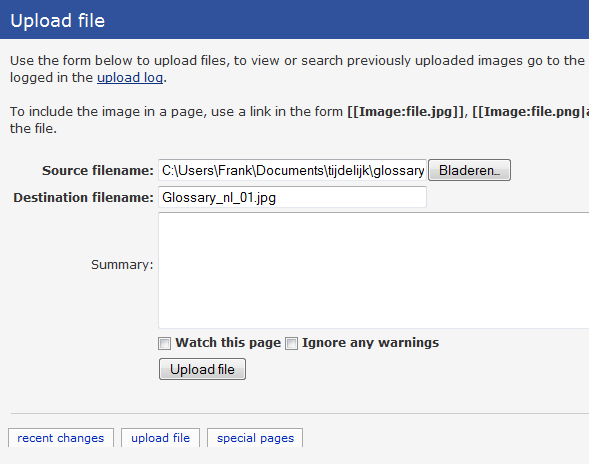Onderwerpen
- startpagina
- ik ben een redacteur
- ik ben een ontwerper
- ik ben een beheerder
- over deze wiki
- NL wiki - richtlijnen
- inloggen
- pagina toevoegen
- pagina aanpassen
- pagina verwijderen
- inhoudsopgave bijwerken
Bekijk deze pagina in het Engels - vanaf daar zijn ook andere talen te vinden.
NL wiki - richtlijnen
- laatst bijgewerkt op 27-12-2010
- Deze pagina is bedoeld voor de nederlandstalige wiki. Sommige instructies (bijv. over de inhoudsopgave) zijn specifiek voor de nederlandstalige wiki. Wil je bijdragen aan bijv. de engelstalige wiki, lees dan de instructies voor de wiki in het engelstalige deel.
Contents |
werk actueel
- Wanneer je informatie toevoegt of bijwerkt, baseer je dan altijd op de meest recente versie van CMSMS, op de standaardinstallatie en op de nederlandse versie. Het toevoegen van verouderde informatie ontkracht de wiki, wanneer je bijv. screenshots gebruikt uit een niet-standaard installatie, of een niet-nederlandse kan dat verwarrend zijn, zeker voor iemand die CMSMS nog niet zo goed kent.
- Zet, indien relevant, achter de bijwerkdatum bovenaan de pagina ook het versienummer van CMSMS.
standaard elementen van een pagina
- {{User Handbook TOC_Inline/nl}}
- Inhoudsopgave-regel die het nederlandse menu op de pagina plaatst.
- Zet deze tag altijd helemaal bovenin de pagina.
- {{LanguageHeader/nl}}
- Header-regel die verwijst naar de engelse pagina's.
- Zet deze tag altijd direct onder de vorige, bovenin de pagina.
- __NOEDITSECTION__
- Zet deze regel direct onder de vorige.
- Hiermee voorkom je dat er overal op de pagina [edit]-links verschijnen.
- __NOTOC__
- __TOC__ genereert een Table Of Contents (TOC), __NOTOC__ voorkomt juist dat de Tabel Of Contents wordt geplaatst.
- Het pagina-overzicht linksbovenaan deze pagina is gegenereerd met __TOC__. Hij toont alle koppen, en geeft de hiërarchie ervan weer. Omdat het een lange pagina met veel onderwerpen betreft, is zo'n TOC handig.
- Maar bij kortere pagina's, met een enkel onderwerp, heeft zo'n TOC geen zin. In het algemeen kies je daarom voor __NOTOC__.
- == paginatitel ==
- Zet de paginatitel direct onder de vorige regel.
- :''laatst bijgewerkt op dd-mm-jjjj''
- Plaats deze regel direct onder de pagina-titel en vervang dd-mm-jjjj door dag, maand en jaar waarop je hem hebt bijgewerkt.
- Indien de informatie versie afhankelijk is, breid de regel dan uit met voor CMSMS versie x.x.x.
- pagina content
- Hierna kan je de content plaatsen die je op de pagina kwijt wilt.
- In de volgende paragraaf volgen enkele opmaakregels die je kunt gebruiken om de content goed vorm te geven.
- {{FooterCoordination/nl}}
- Footer-regel die verwijst naar het forum-artikel over coördinatie van de nederlandse wiki.
- Zet deze tag altijd helemaal onderaan de pagina.
- Een pagina is dus minimaal opgebouwd als volgt
{{User Handbook TOC_Inline/nl}}
{{LanguageHeader/nl}}
__NOEDITSECTION__
__NOTOC__
== paginatitel ==
:''laatst bijgewerkt op dd-mm-jjjj''
alle content voor de pagina
{{FooterCoordination/nl}}
- Om het mooiste beeld te krijgen zet je al deze regels onder elkaar, zonder lege regels ertussen.
- Ook in de content hoef je geen lege regels te plaatsen, maar kan je het beste alle regels direct onder elkaar plaatsen.
- Opmaakelementen (zie hieronder) regelen waar nodig extra afstand.
- NB. Indien je toch een Table Of Contents (TOC) wilt plaatsen bovenaan de pagina, gebruik dan niet __NOTOC__ maar __TOC__. Zie de pagina over de inhoudsopgave om de juiste TOC te kunnen kiezen.
opmaakelementen in wiki
- Wiki heeft beperkte mogelijkheden voor opmaak, en er hoeft natuurlijk ook niet zo heel veel.
- Toch is het af en toe handig iets te kunnen doen als vet maken, of een opsomming geven.
- Hieronder wat mogelijkheden.
- elementaire tekstopmaak
''cursief'' '''vet''' '''''cursief en vet'''''
- Je kunt je tekst zelf zo intypen, maar bovenin het edit-scherm zitten ook twee knoppen voor cursief en vet.
- extra ruimte in de tekst
- Soms zal je er misschien voor willen kiezen extra ruimte plaatsen in de tekst (lege regels), omdat dat in het beeld beter uitkomt. Doe dat dan door een of twee lege regels te plaatsen op de plek waar je die ruimte wilt creëren.
- Na deze regel wil je wat extra witruimte.
- Daarom plaats je een of twee lege regels in de tekst.
:Na deze regel wil je wat extra witruimte. :Daarom plaats je een of twee lege regels in de tekst.
- ongeordende lijsten
- Een * op de eerste positie van de regel creëert een ongeordende lijst. Een tweede * creëert een sub-item in de lijst:
* tekst ** sub-tekst
- tekst
- sub-tekst
- tekst
- geordende lijsten
- Een # op de eerste positie van de regel creëert een geordende (genummerde) lijst. Een tweede # creëert een sub-item in de lijst:
# tekst ## sub-tekst
- tekst
- sub-tekst
- een kader om een tekst heen
- Een spatie op de eerste positie van de regel creëert een kader om de tekst heen. Je kunt meerdere regels binnen een kader plaatsen:
Line 1 line 2
- Je kunt dat ook doen door de tags <pre> en </pre> te gebruiken.
<pre> Line 1 line 2 <nowiki></nowiki>
</pre>
- een geaccentueerde eerste regel
- Om een geaccentueerde eerste regel te creëren zet je op de eerste positie van de regel een ';'.
- Het resultaat zie je hierboven.
;een geaccentueerde eerste regel
- een nieuwe alinea
- Om een nieuwe alinea te starten zet je op de eerste positie van de regel een ':'.
- Het resultaat is als deze twee regels.
:Om een nieuwe alinea te starten zet je op de eerste positie van de regel een ':'. :Het resultaat is als deze twee regels.
Als je geen ':' aan het begin van de regel zet is het resultaat als deze regel. Dat mag natuurlijk ook, maar kan zeker op een lange pagina met veel kopjes voor een verminderde duidelijkheid zorgen.
- tekst laten inspringen
- De ':' laat tekst inspringen. Niet alleen een alinea, maar je kunt ook een geaccentueerde regel laten inspringen:
- inspringende geaccentueerde regel
:;inspringende geaccentueerde regel
koppen
- Gebruik koppen om een pagina te structureren.
- Kop 1
= Kop 1 =
- Kop 1 is voorbehouden aan de algemene titel van de wiki en wordt automatisch gegenereerd.
- Gebruik daarom nooit in je eigen teksten een Kop 1.
- Kop 2
== de nederlandse wiki - richtlijnen ==
- Kop 2 is de titel die je zelf bovenaan de pagina wilt hebben.
- De Kop 2 op deze pagina is "de nederlandse wiki - richtlijnen".
- Kop 3
=== koppen ===
- Kop 3 zet je in als subkop, paragraafkop, bijvoorbeeld bovenstaande subkop "Koppen".
- Kop 4
==== Kop 4 ====
- Die ziet er zo uit:
dit is Kop 4
- Je kunt hem gebruiken als sub-subkop.
- Kop 5 en 6
===== Kop 5 =====
====== Kop 6 ======
- Ze zien er zo uit:
dit is Kop 5
dit is Kop 6
- Je kunt je afvragen of het zin heeft deze koppen te gebruiken.
links/URLs
- Interne links
- Wiki/nl
[[Wiki/nl]]
- naar de pagina Wiki/nl
[[Wiki/nl|naar de pagina Wiki/nl]]
- Externe links
- website CMSMS
[http://www.cmsmadesimple.org/ website CMSMS]
Voeg alstublieft geen verwijzingen naar persoonlijke websites toe! Kijk ook eens op [http://en.wikipedia.org/wiki/How_to_edit#Links_and_URLs].
diversen
- #REDIRECT [[link_naar_een_andere_pagina]]
- Zet deze regel in een pagina, om meteen door te sturen naar een andere pagina.
afbeeldingen
- Om een afbeelding te kunnen gebruiken moet je die eerst uploaden. Onderaan de wiki-pagina zie je een aantal tabs: gebruik "upload file".
- Vul het formulier in.
- Gebruik een logische naam en noteer die, zodat je hem later in een pagina kunt invoegen.
- Voor deze afbeeldingen heb ik de namen Guidelines_nl_01.jpg en Guidelines_nl_02.jpg gekozen.
- Deze pagina heet namelijk guidelines/nl en ik verwacht niet meer dan 99 afbeeldingen op deze pagina te zetten, dus een tweecijferig volgnummer is voldoende.
- Load de afbeeldingen op voordat je de pagina gaat aanpassen, of open een extra venster in je browser om de afbeeldingen op te loaden, terwijl je in een ander venster je pagina bewerkt.
- Extra opties voor afbeeldingen
[[Image:{naam}|{type}|{positionering}|{afmetingen}|{uitrekken}|{tekst}]]- naam: bestandsnaam
- type: 'thumb' / 'thumbnail', 'frame', of 'border'. Geeft afbeelding op speciale wijze weer.
- positionering: 'right', 'left', 'center' of 'none'. Default is 'right'.
- afmetingen: {breedte}px of {breedte}x{hoogte}px, definieert maximale afmetingen en behoudt de verhoudingen van de afbeelding.
- uitrekken: voor afbeeldingen die langer zijn dan ze breed zijn. De afbeelding wordt anders geschaald dan bij de vorige parameter. This scales the image differently, considering both width and height instead of only width. A parameter can be added to adjust the size: for instance "upright=1.5" will make the image larger, useful for maps or schematics that need to be larger to be readable.
- tekst: Specifies the alt text, title text, or caption for the image.
- Voorbeeld
- [[Image:Glossary_nl_02.jpg|frame|center|titel van de afbeelding]]
- Probeer maar eens uit.
- Kijk ook eens op:
- NB: Niet alle parameters lijken te werken (thumbs bijv.)
verdere naslag
- Kijk voor meer informatie over het opmaken van teksten in wiki ook eens op:
Bijdragen aan de Nederlandse wiki? Check dan eerst het forum-topic WIKI - wat doen we daarmee?